


Los cupones no solo son útiles para promover las ventas de su tienda, sino que también son la mejor manera de manejar a sus clientes ofreciéndoles diferentes paquetes y descuentos junto con recompensas.
Si está interesado en usar cupones con WooCommerce, debe permitirlo en WooCommerce. Este artículo proporcionará instrucciones paso a paso para la gestión de cupones en WooCommerce.
Abierto WooCommerce y, a continuación, vaya a la carpeta Ajustes y luego abrir General y marque la casilla de verificación para Habilitar el uso de cupones y luego Guardar cambios .
WooCommerce > Ajustes >General >Habilitar el uso de cupones > Guardar cambios
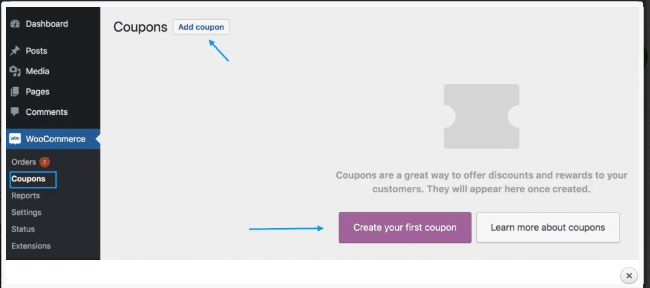
Figura 1 Configuración de cupones
Para agregar un cupón, debe seguir algunos pasos y estos son:
Paso 1: Abre WooCommerce y luego ve a Cupones.
Paso 2: Puedes crear un nuevo cupón haciendo clic en Agregar cupón o puede editar cupón ya existente pasando el cursor y luego haciendo clic en el botón Editar botón.

Figura 2 Agregar cupones
Hay dos campos obligatorios, que debe completar cuando Agregar un nuevo cupón y estos son:
Código de cupón: Este campo debe ser distintivo ya que se utiliza como identificador y luego utilizado por el cliente cada vez que solicita un cupón.
Descripción: Es un campo opcional, que se utiliza para el propósito interno y contiene fechas de vigencia, promoción, compensación y un número de boleto.
Para agregar restricciones y limitaciones, hay tres secciones a continuación Datos del cupón y estos son General , Restricción de uso y Límites de uso
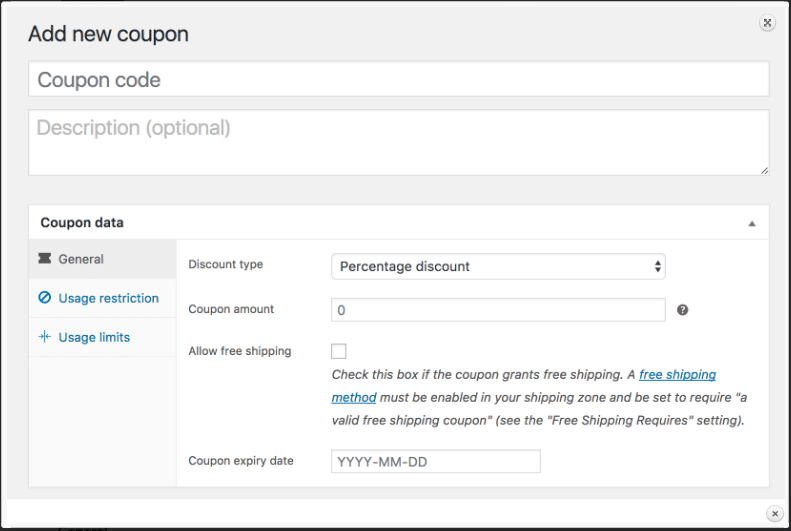
Figura 3 Agregar nuevo cupón
En General , hay cuatro campos y estos son Tipo de descuento , Monto del cupón , Permitir gratis Envío y Fecha de caducidad del cupón.
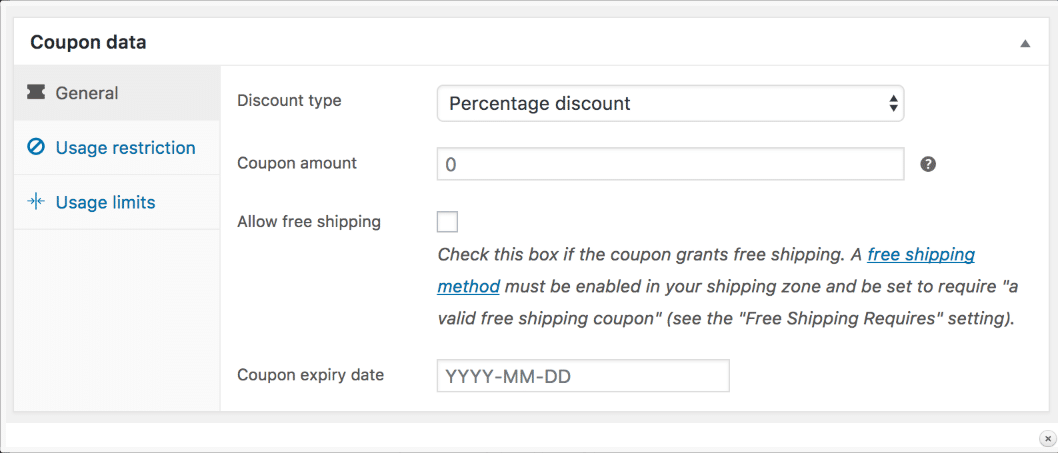
Figura 4 Sección general
Para la sección de restricción de uso, hay los siguientes campos.
Gasto mínimo : Le permite establecer la cantidad mínima de subtotal que se necesitará para usar el cupón.
Gasto máximo: Le permite establecer la cantidad máxima de subtotal que se necesitará cuando use el cupón.
Solo uso individual: Si no desea utilizar este cupón con otros cupones, márquelo como marca.
Excluir artículos en oferta: Si desea que esos productos en oferta no tengan ningún efecto de este cupón, márquelo.
Productos: En este campo, se incluirán aquellos productos a los que desea aplicar el cupón.
Excluir productos: Aquellos productos sobre los que no desea aplicar ese cupón o no los desea en un carrito para obtener un descuento de carrito fijo.
Categorías de productos: Aquellos productos sobre los que desea aplicar ese cupón o desea que esos productos estén en el carrito para obtener algún descuento.
Excluir categorías: Aquellos productos sobre los que no desea ese cupón o los desea en el carrito para obtener ningún descuento.
Correos electrónicos permitidos/restricciones de correo electrónico: Requiere una dirección de correo electrónico que pueda usar un cupón y puede ser una o varias direcciones de correo electrónico. Esas direcciones de correo electrónico deben verificarse con la dirección de facturación del cliente.
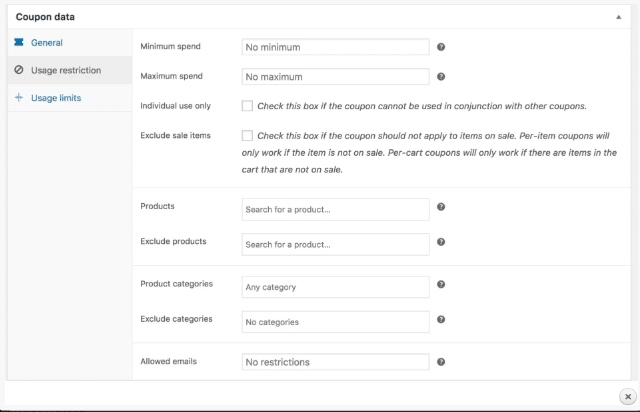
Figura 5 Restricción de uso
Hay tres campos que son necesarios para las limitaciones de uso. Estos son:
Límite de uso por cupón: Puede limitar el cupón; cuántos clientes pueden usar un cupón limitando el monto por cupón.
Limite el uso a X elementos: Puede restringir el cupón en la cantidad de artículos y cuántos productos se puede aplicar un cupón .
Límite de uso por usuario: También puede restringir la cantidad de uso de un cupón limitando a los clientes la cantidad que se puede usar.
Nota: Ahora que ha configurado todos los ajustes para su cupón, seleccione publicar y su cupón estará listo para que lo use.
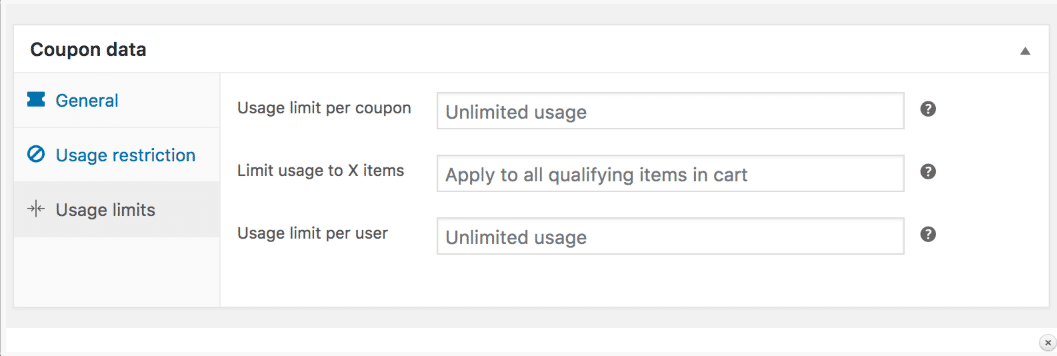
Figura 6 Límites de uso
Después de publicar su cupón, póngalo a disposición de los clientes y anúncialo en las redes sociales.
Al realizar un pedido, puede agregar o eliminar sus cupones en la pantalla Editar, solo necesita memorizar su código de cupón.
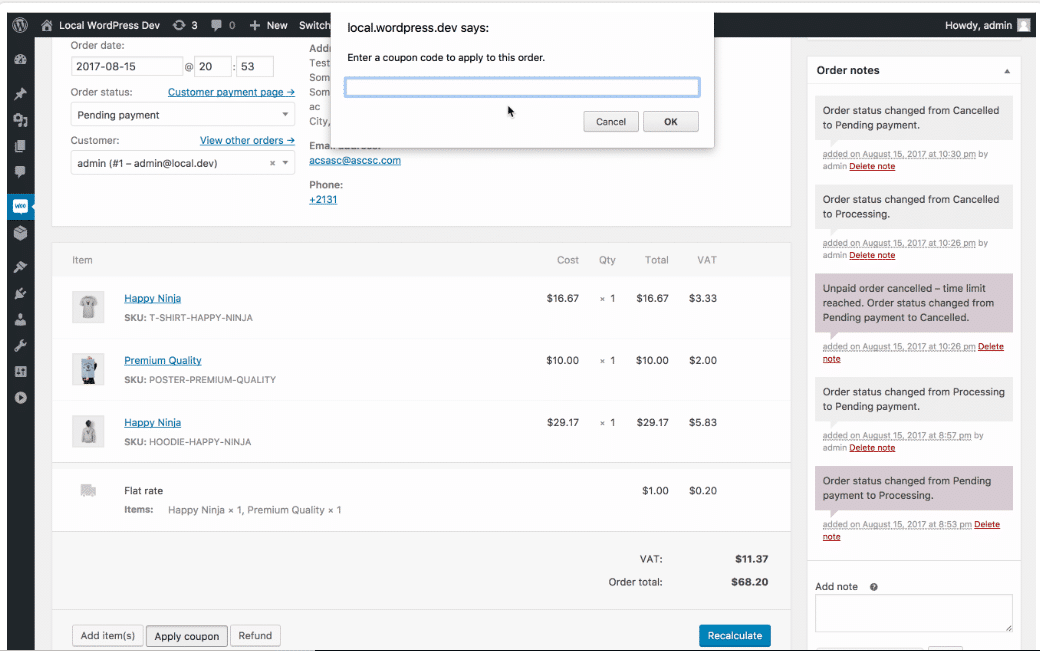
Figura 7 Aplicación de cupones a pedidos
¿Impacto de los cupones en el cálculo de impuestos?
En el cálculo de impuestos, los cupones se aplican al producto de antemano. Después de la aplicación de impuestos, se distribuye un descuento por igual entre todos los artículos del carrito en lugar de eliminar una cantidad del costo total. Esto asegurará que los impuestos se recauden correctamente y no se vean afectados por el redondeo.
Cuando el cupón se aplica al costo de un artículo, por lo general, ese descuento puede iniciar un problema de redondeo en la suma total del carrito. Entonces, para evitar este problema, los valores con los que tratan los cupones están en un centavo. A través de este importante costo, se manejan los problemas.

"*" indica campos obligatorios

"*" indica campos obligatorios

"*" indica campos obligatorios
Deja una respuesta
Debes ser conectado para publicar un comentario.